Una delle novità più interessanti ( e comode) di macOS Mojave è la Modalità scura. Di che cosa si tratta, esattamente?
È davvero utile?
Come si attiva?
Davvero “serve”, oppure è un semplice trucco cosmetico?
Se sei curioso di conoscere la Modalità scura di macOS Mojave, continua a leggere il nostro articolo!
La Modalità scura di macOS Mojave
La novità più evidente di macOS Mojave è appunto la Modalità scura che riguarda le applicazioni del sistema operativo (ma questo è ovvio), come pure quelle di terze parti che decideranno di implementarla. Una volta che avrai installato Mojave, come avrai notato durante l’installazione, ti sarà già proposto di attivarla.
È ben studiata e molto efficace. Il difetto forse più evidente è che (per adesso), non è possibile “programmare” l’entrata in funzione di questa caratteristica. La sua utilità è davvero evidente verso sera, o comunque negli orari della giornata dove c’è meno luce. Gli occhi, insomma, ringraziano. Dove si trova?
Lancia le Preferenze di Sistema e spostati nel pannello Generali.
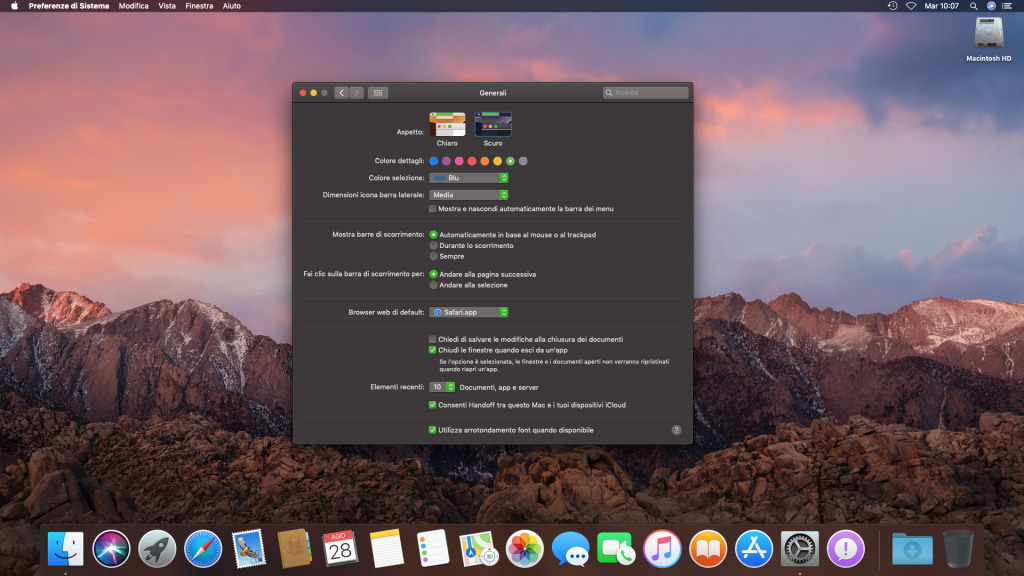
Una volta attivata, questa modalità la troveremo ovunque, ovviamente. Per esempio nel Finder.
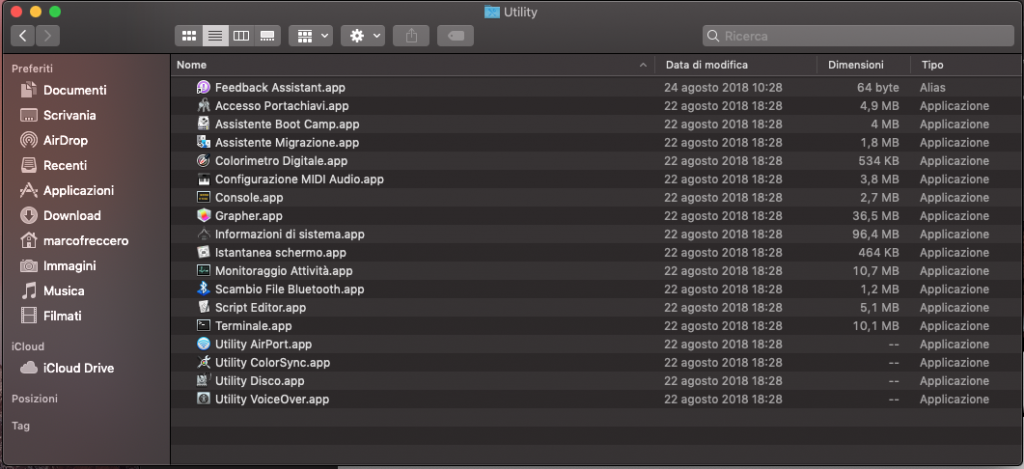
Oppure in iTunes.
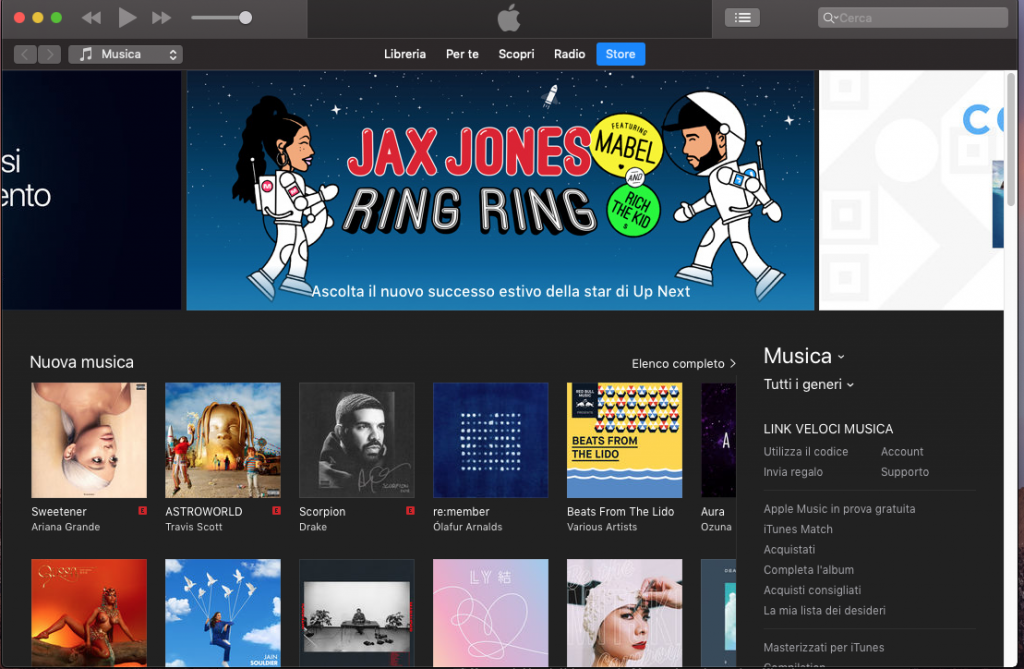
Ma come scritto in precedenza: la Modalità scura coinvolge l’intero sistema operativo. Per quale motivo Apple ha deciso di offrire agli utenti questa modalità? Innanzitutto perché è molto elegante e piace un sacco agli utenti.
In secondo luogo, permette di concentrare la propria attenzione sugli elementi che contano davvero.
E attenzione: non si è trattato semplicemente di “scurire” un poco l’interfaccia. Questo modo di visualizzare le finestre (e il loro contenuto), deve tenere in primo piano, ovviamente, la leggibilità e la visibilità di quanto esse racchiudono. È stato infatti necessario adeguare il resto dei colori alla nuova interfaccia.
Se prendiamo a esempio il blu del pulsante “Store” presente in iTunes: e confrontiamo come appare con la Modalità scura, oppure senza, vedremo in effetti un’interessante differenza.


Altro aspetto che dimostra come questo non sia solo un effetto puramente estetico, ma abbia preso del lavoro da parte degli ingegneri Apple: i bordi delle finestre. Simulano un effetto “ombra” per dare l’impressione di profondità.
E l’ombra ovviamente è… scura, esempio evidente che non ci troviamo di fronte a una semplice inversione dei colori (come qualcuno ha pensato, e che è possibile ottenere in iOS). Bensì in qualcosa di diverso.
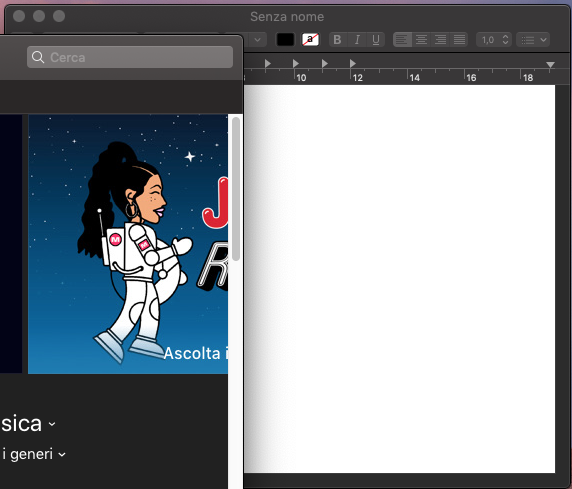
Altro aspetto che dimostra che non è un’inversione dei colori? Se si lancia per esempio TextEdit, la sua interfaccia è scura; ma il documento è ben bianco!
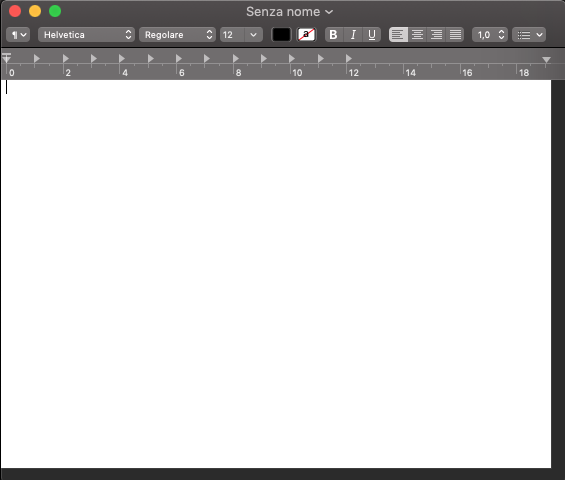
Da sottolineare infine come all’interno di Mail sia presente un’opzione (dentro il pannello “Vista”) dedicata a questa modalità.
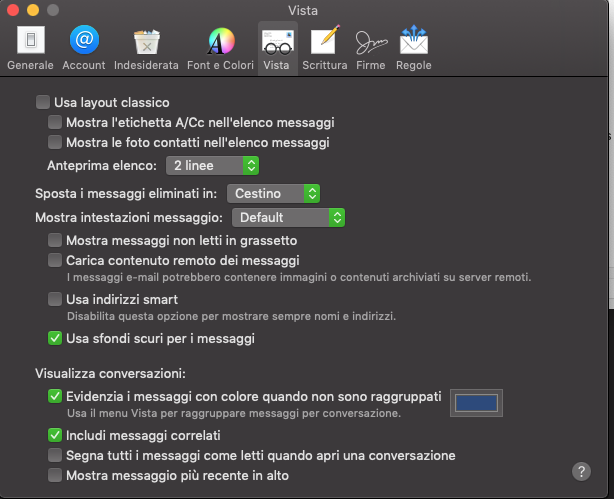
Si tratta di “Usa sfondi scuri per i messaggi”. Permette di scegliere se avere il contenuto di un messaggio scuro, oppure bianco.
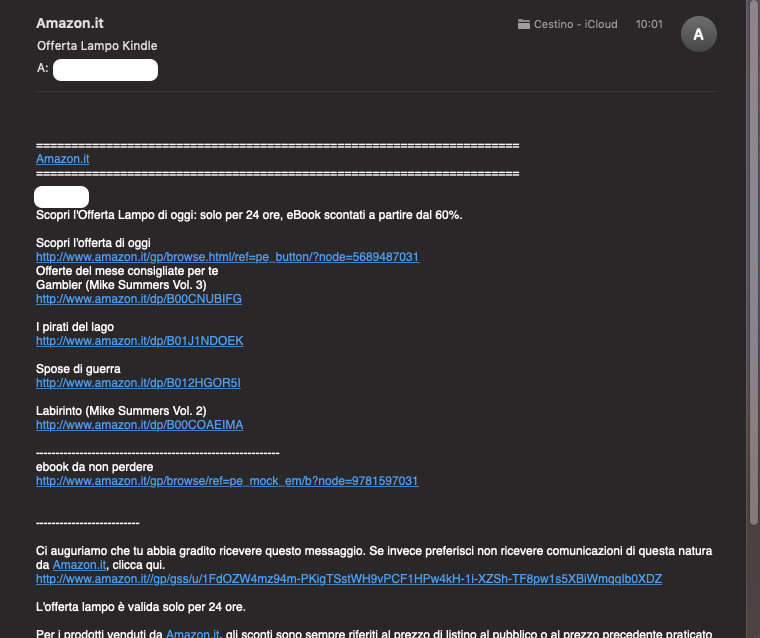
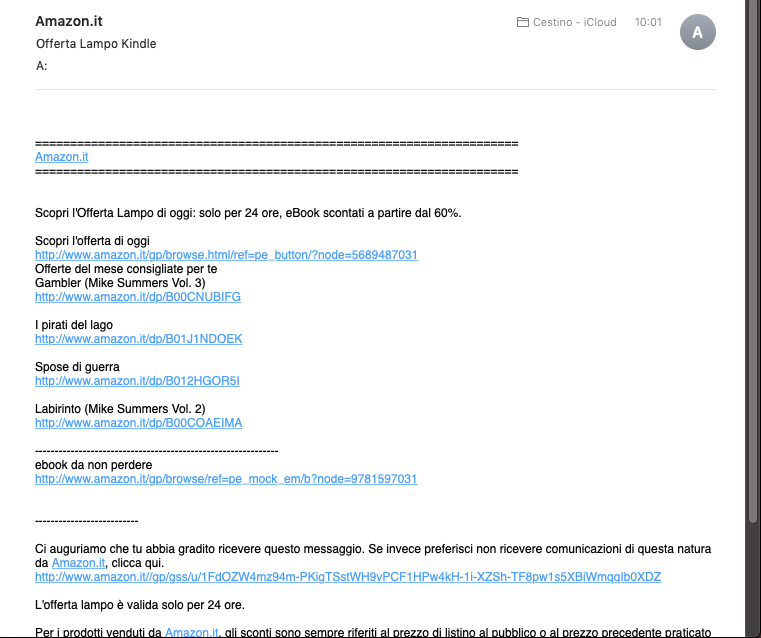
Non solo: lo sfondo della Scrivania “influenza” questa modalità. A seconda di che cosa si sceglie (uno sfondo luminoso, oppure scuro), la Modalità scura si adatterà.
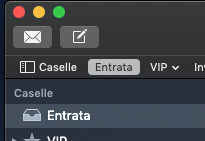
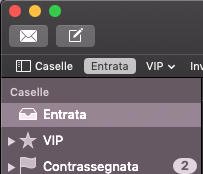
Se infine lanci le Preferenze di Sistema e ti sposti nel pannello “Scrivania e Salvaschermo”, scoprirai una nuova voce: quella relativa alla scrivania dinamica.
Il menu a discesa racchiude 3 voci. La prima cambia in base alla tua posizione (ma perché questo effettivamente accada, è necessario attivare il Wi-Fi. Il collegamento col cavo, o Ethernet, impedisce al sistema di conoscere la nostra posizione esatta).
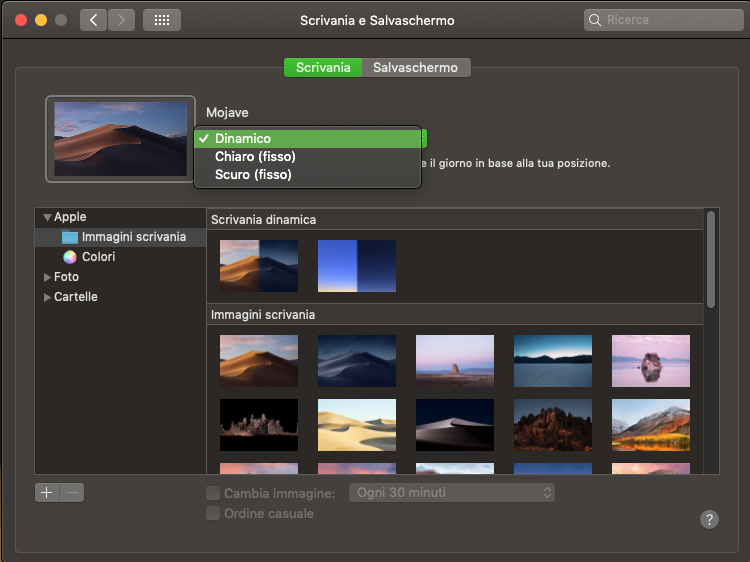
Che cosa significa? Esattamente quello che pensi: gli sfondi cambiano a seconda dell’ora della giornata. Ma anche a secondo di dove si troverà l’utente durante la giornata.
Sai come attivare iCloud sul tuo Mac? No?
Scoprilo leggendo “Come attivare iCloud sul Mac”
